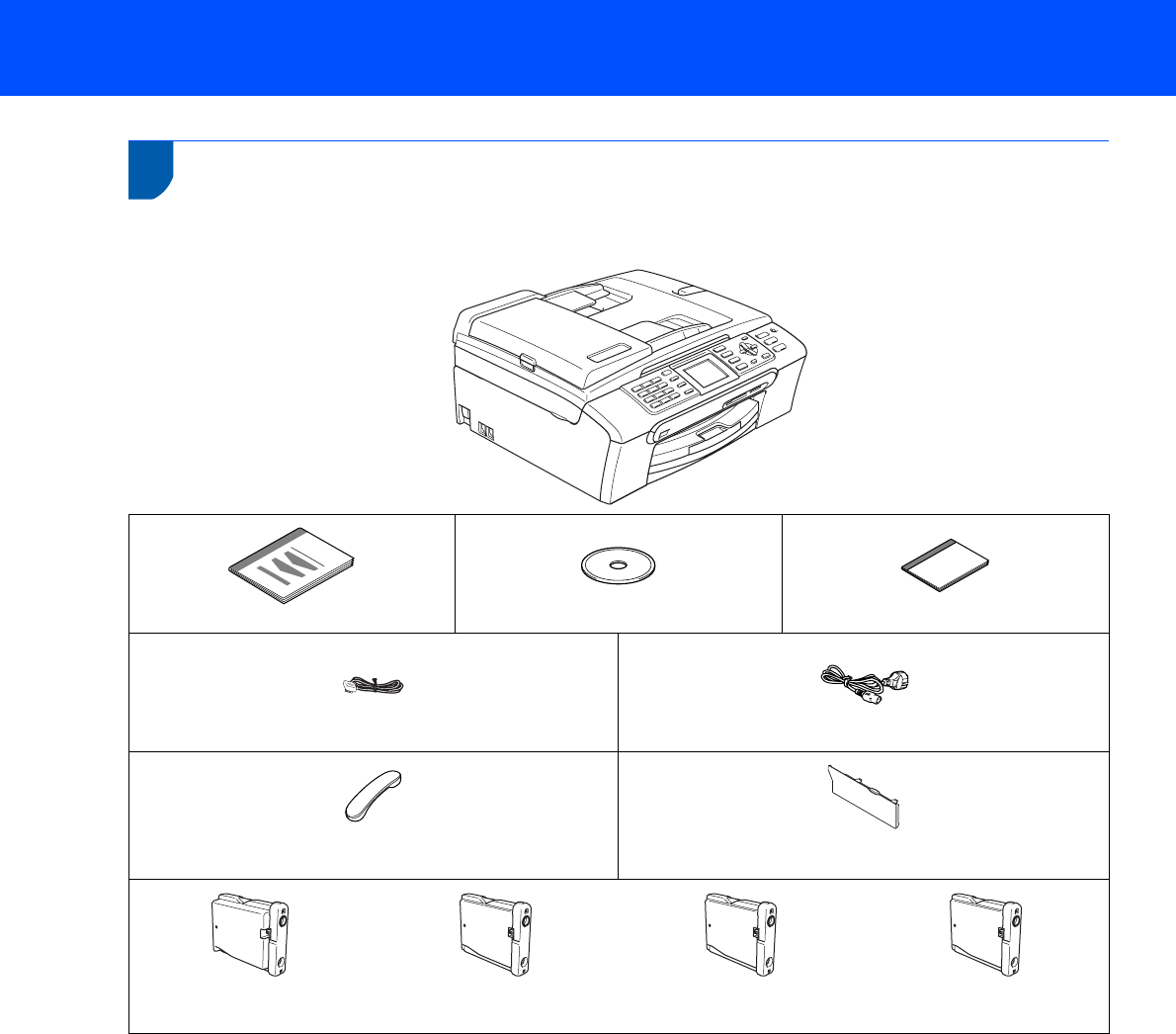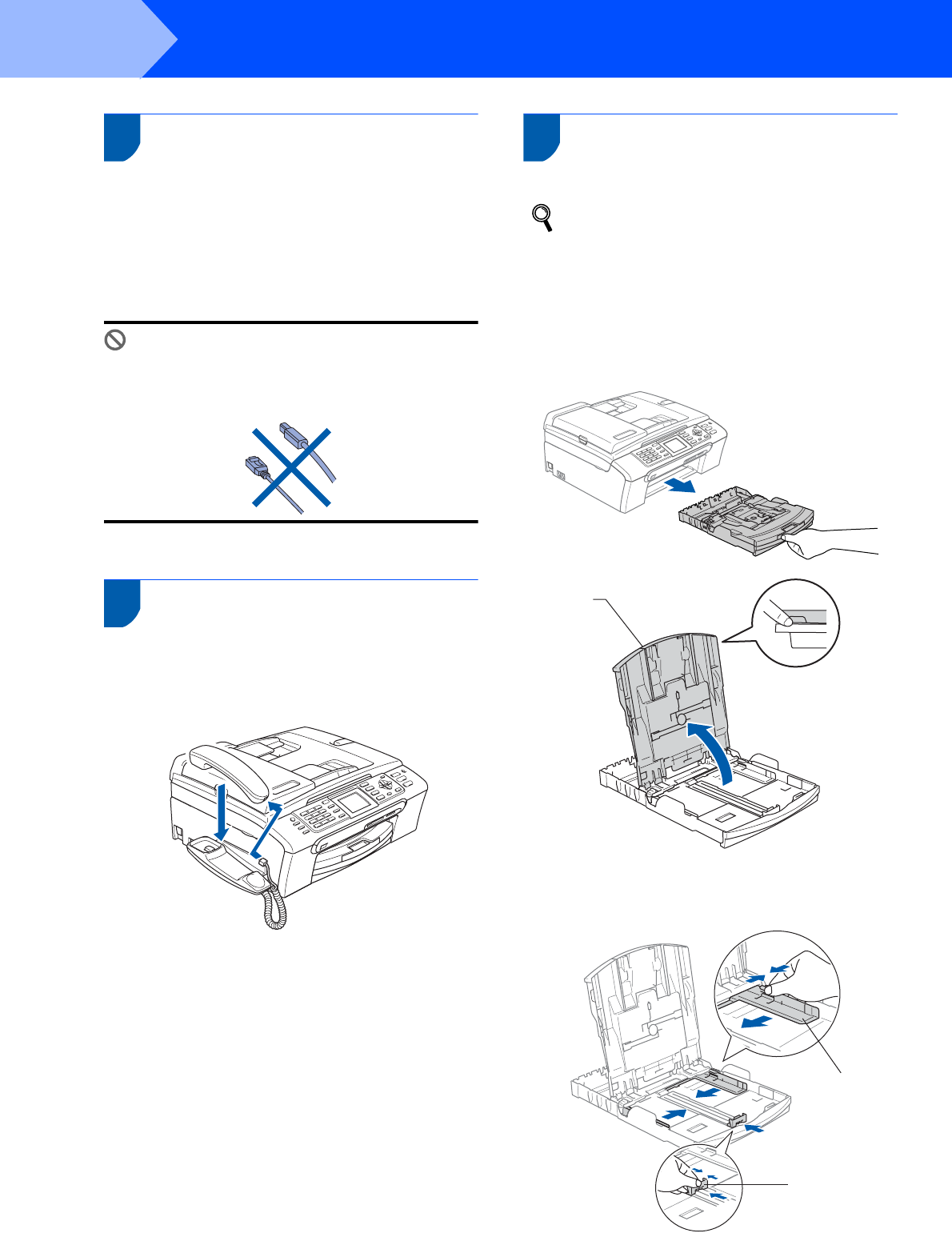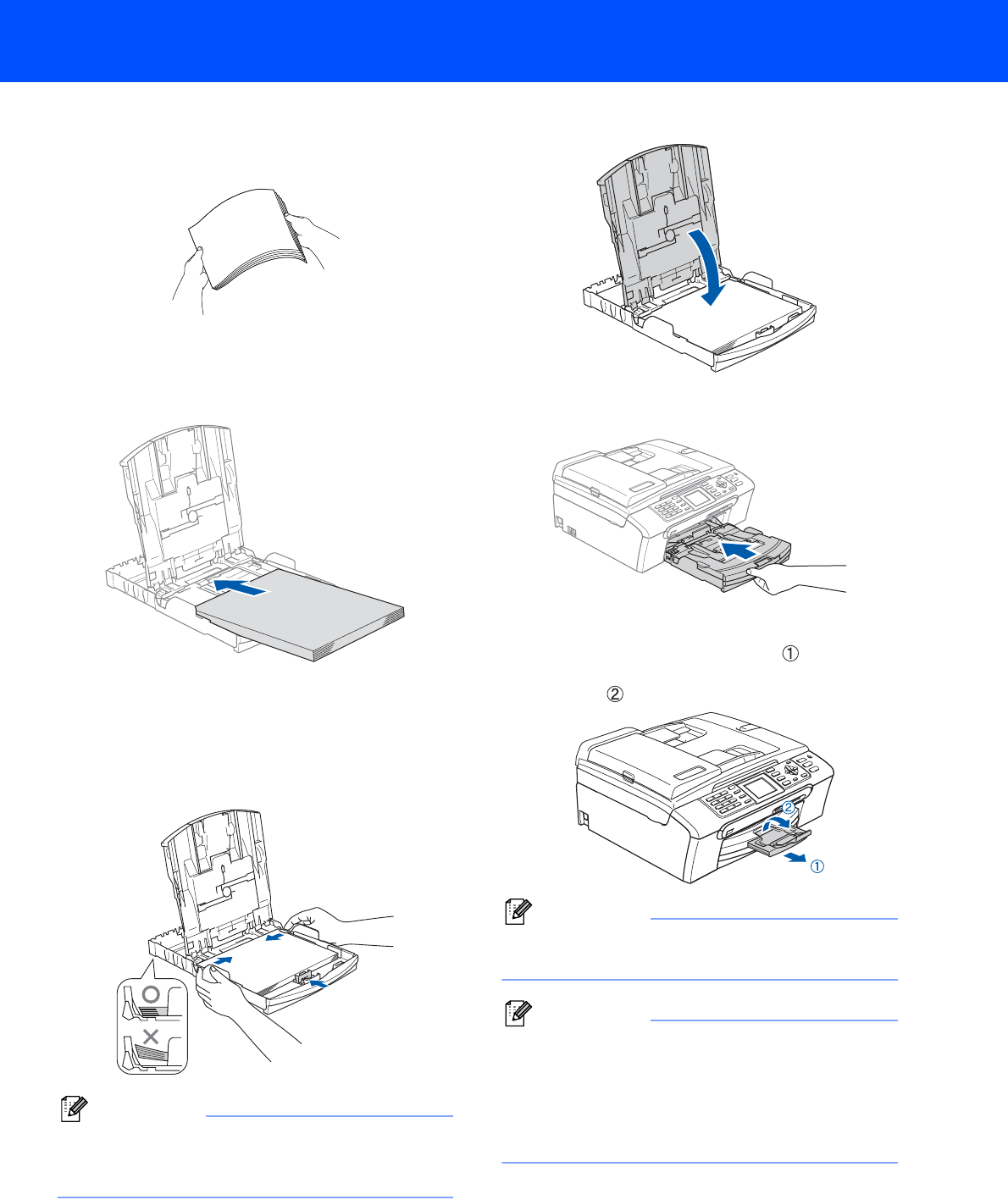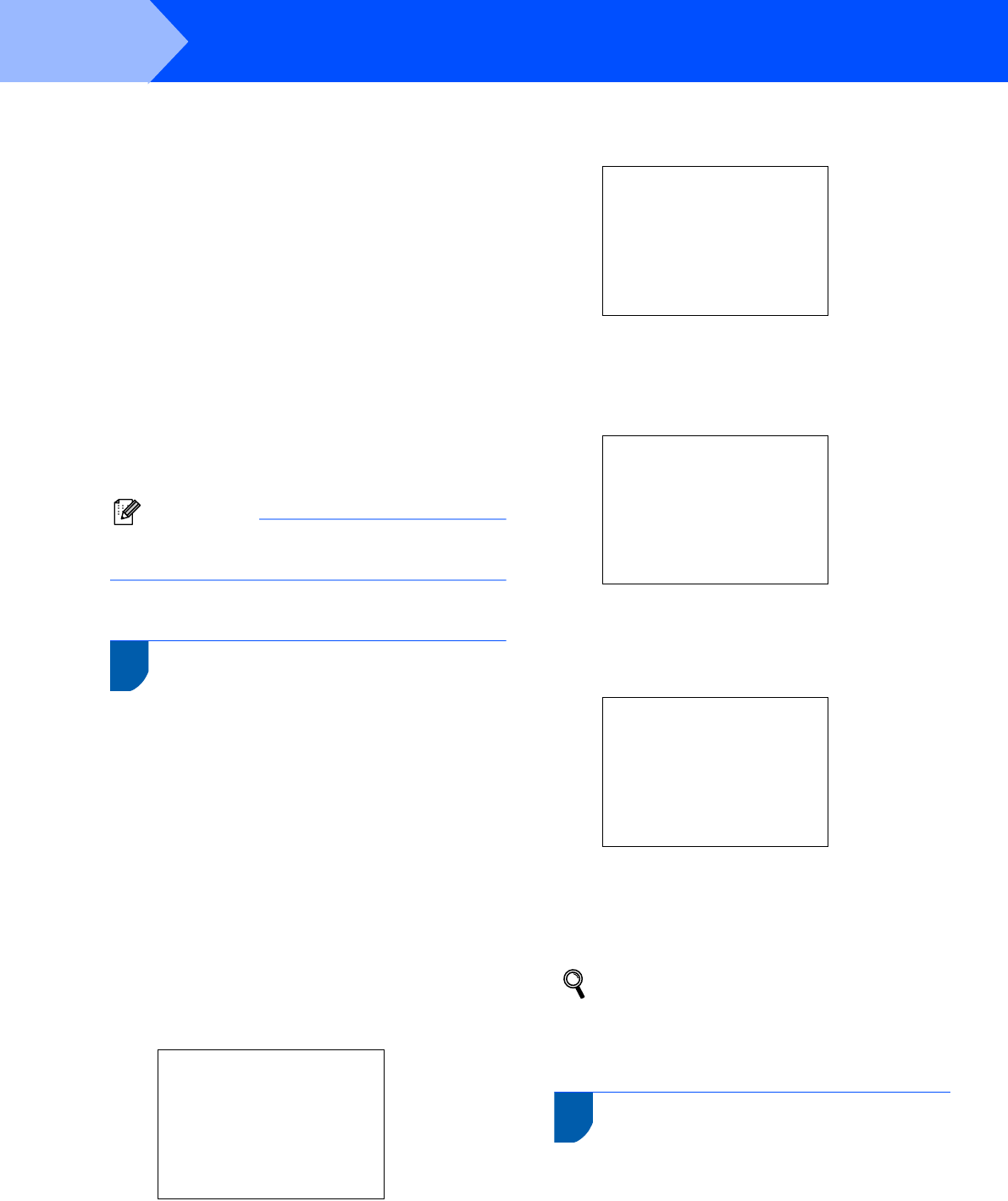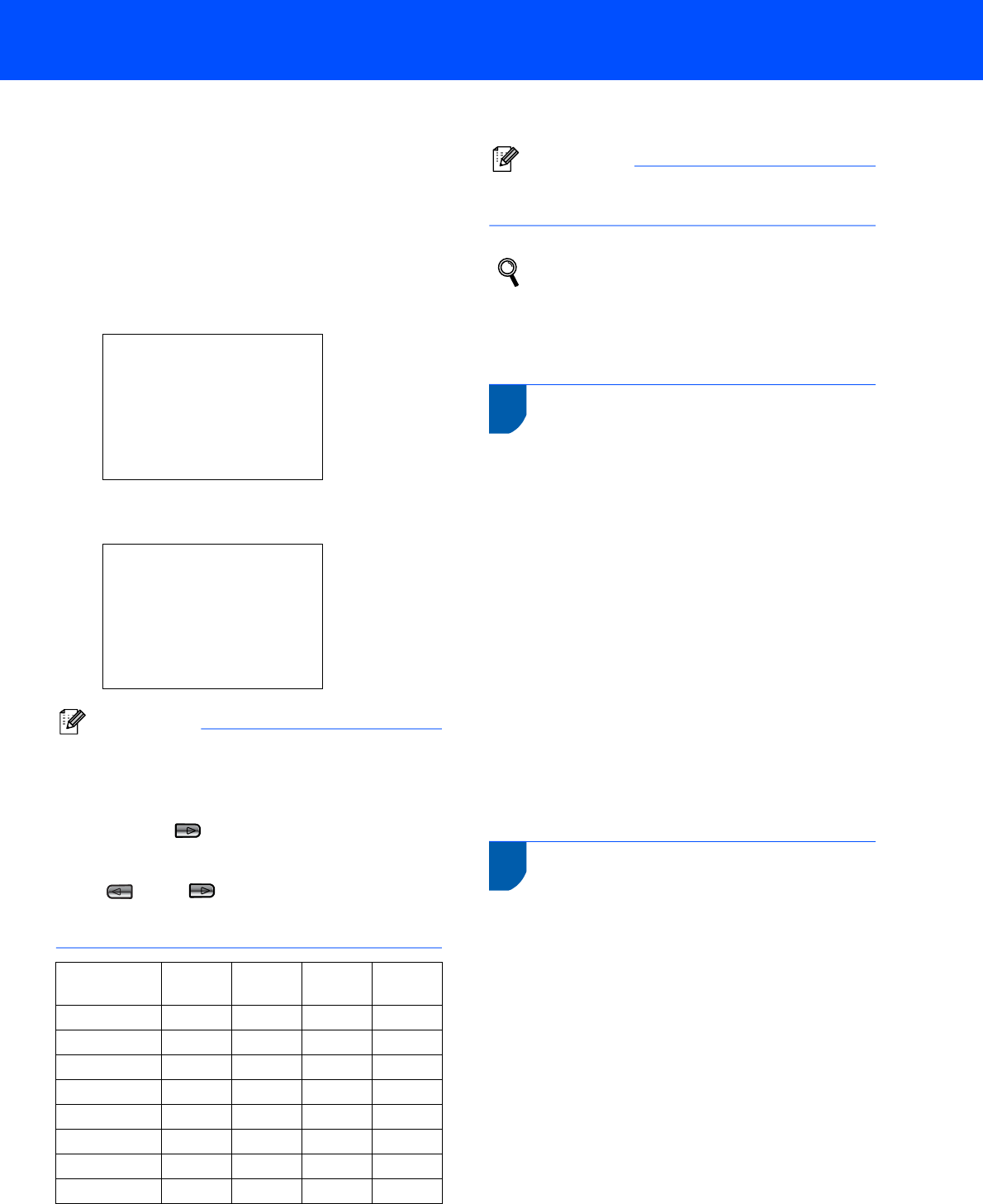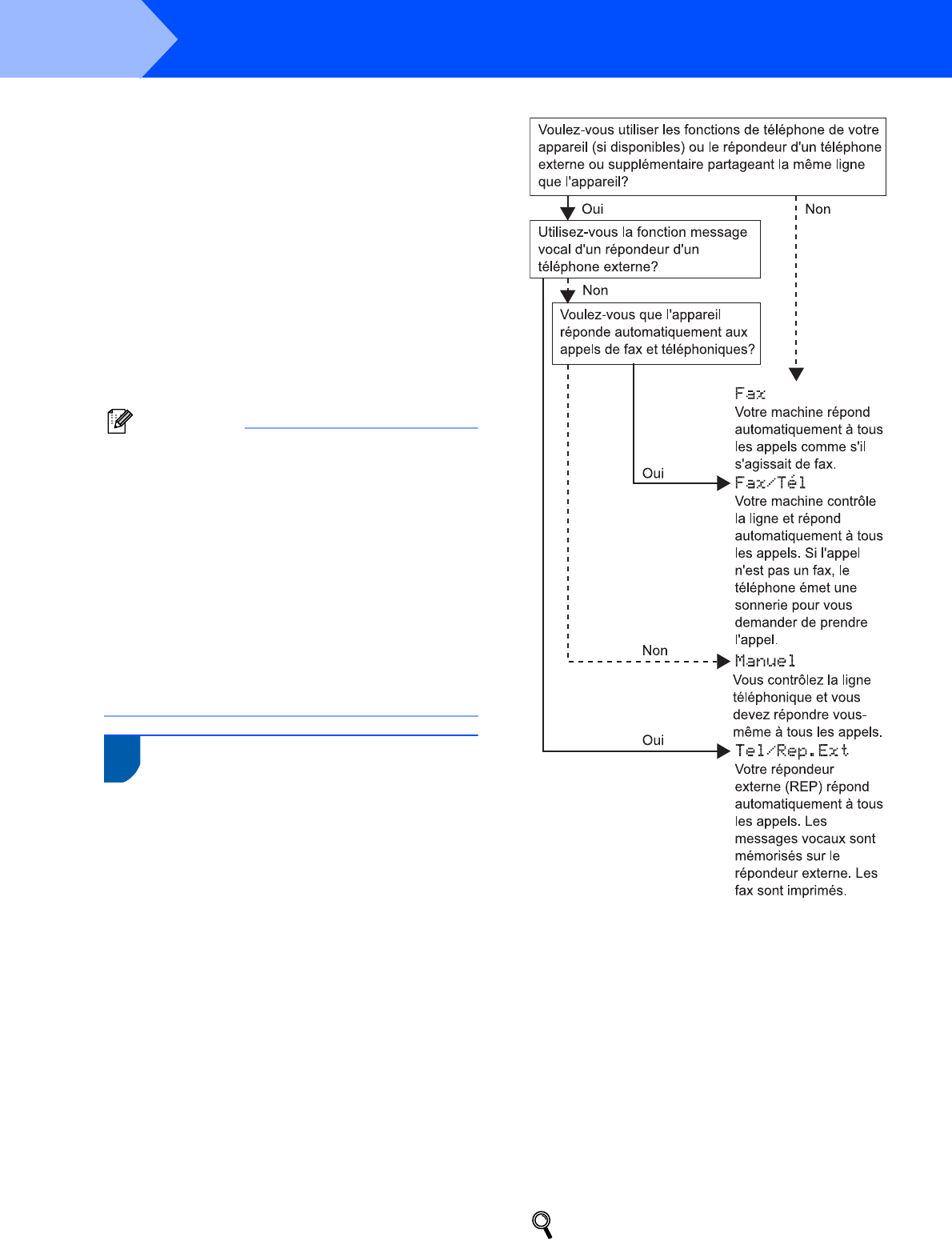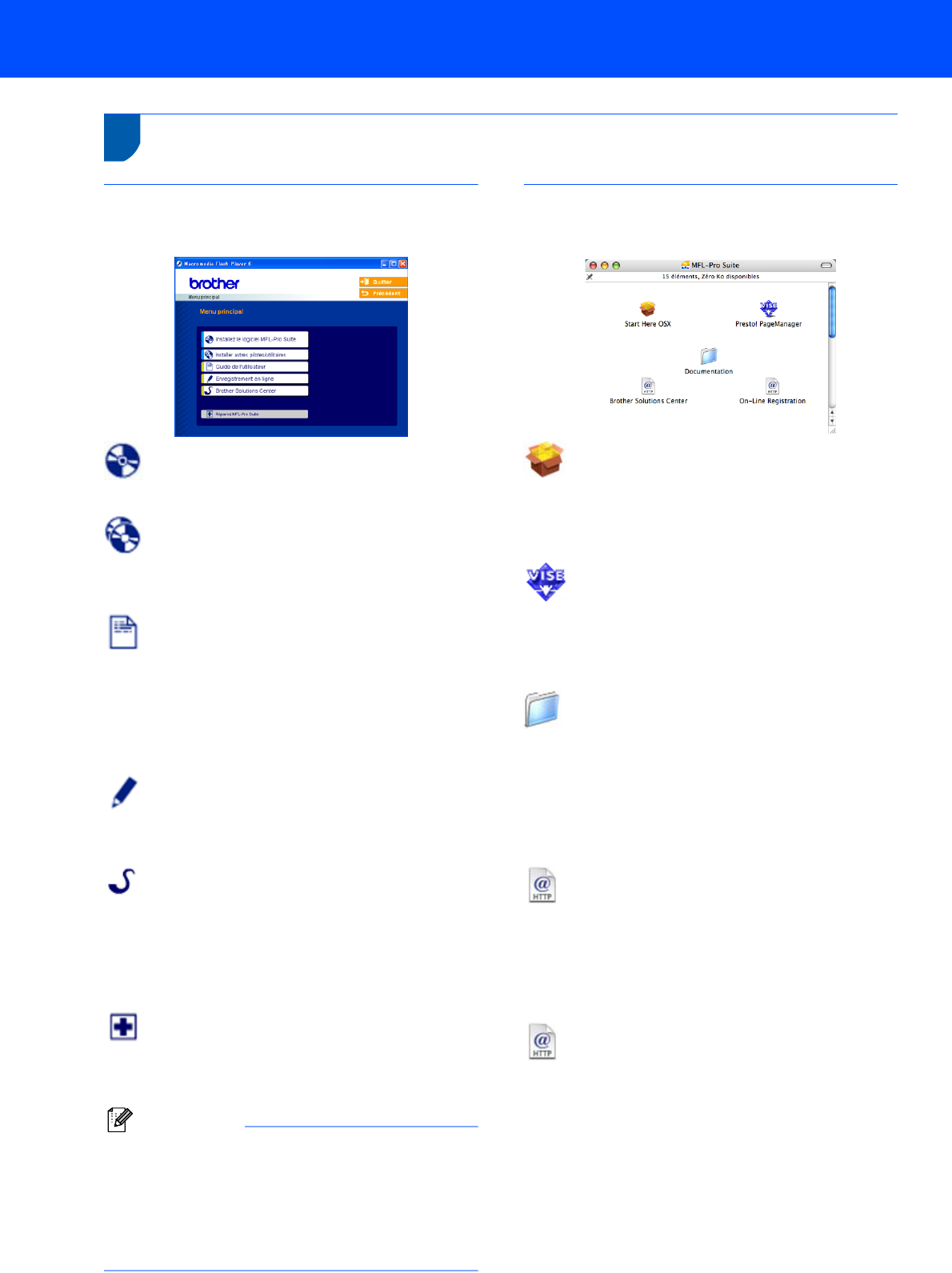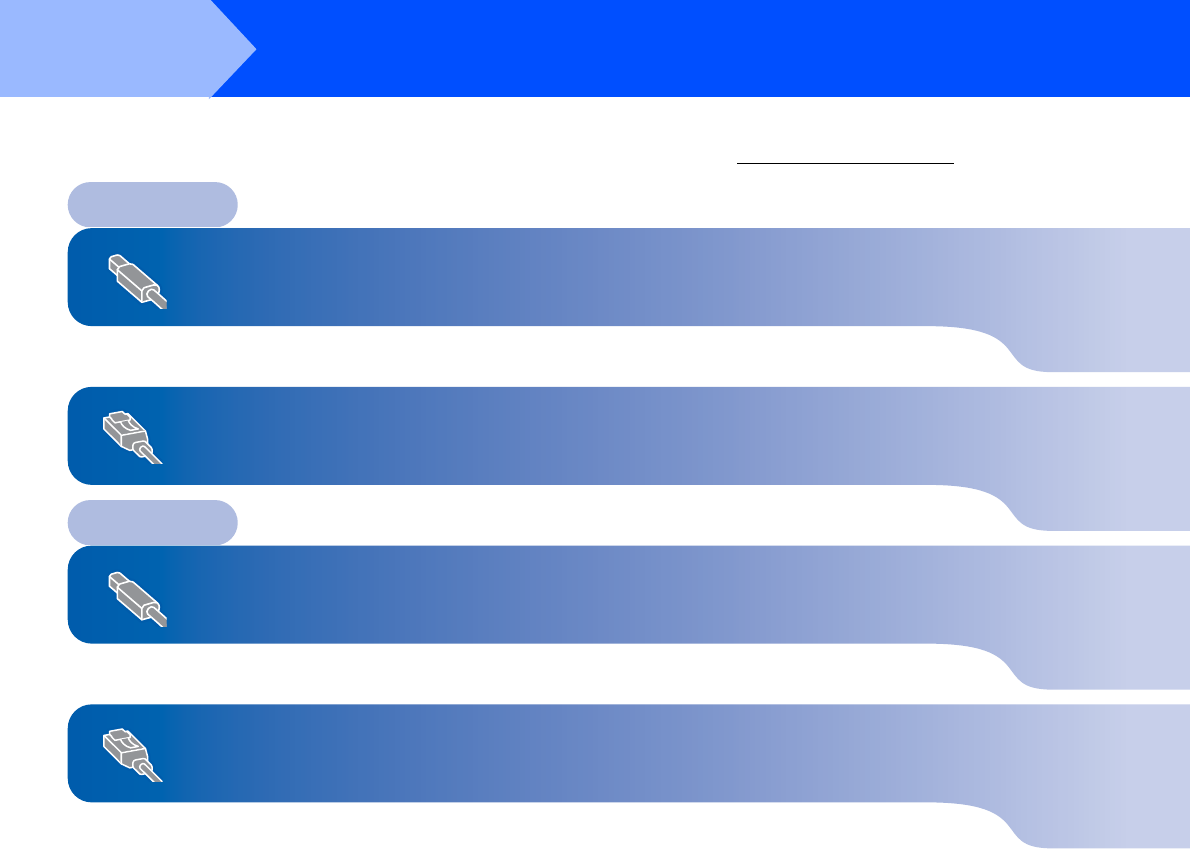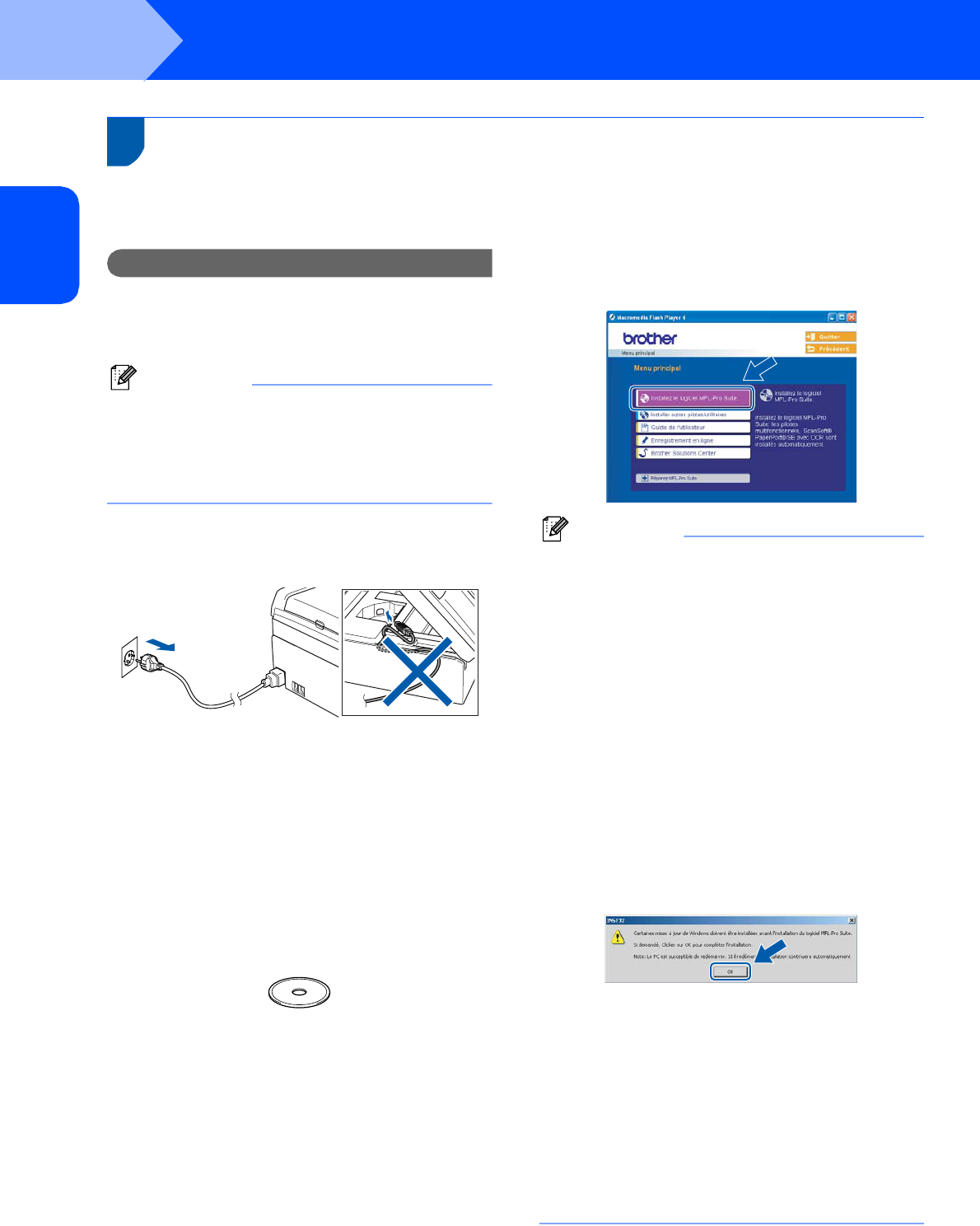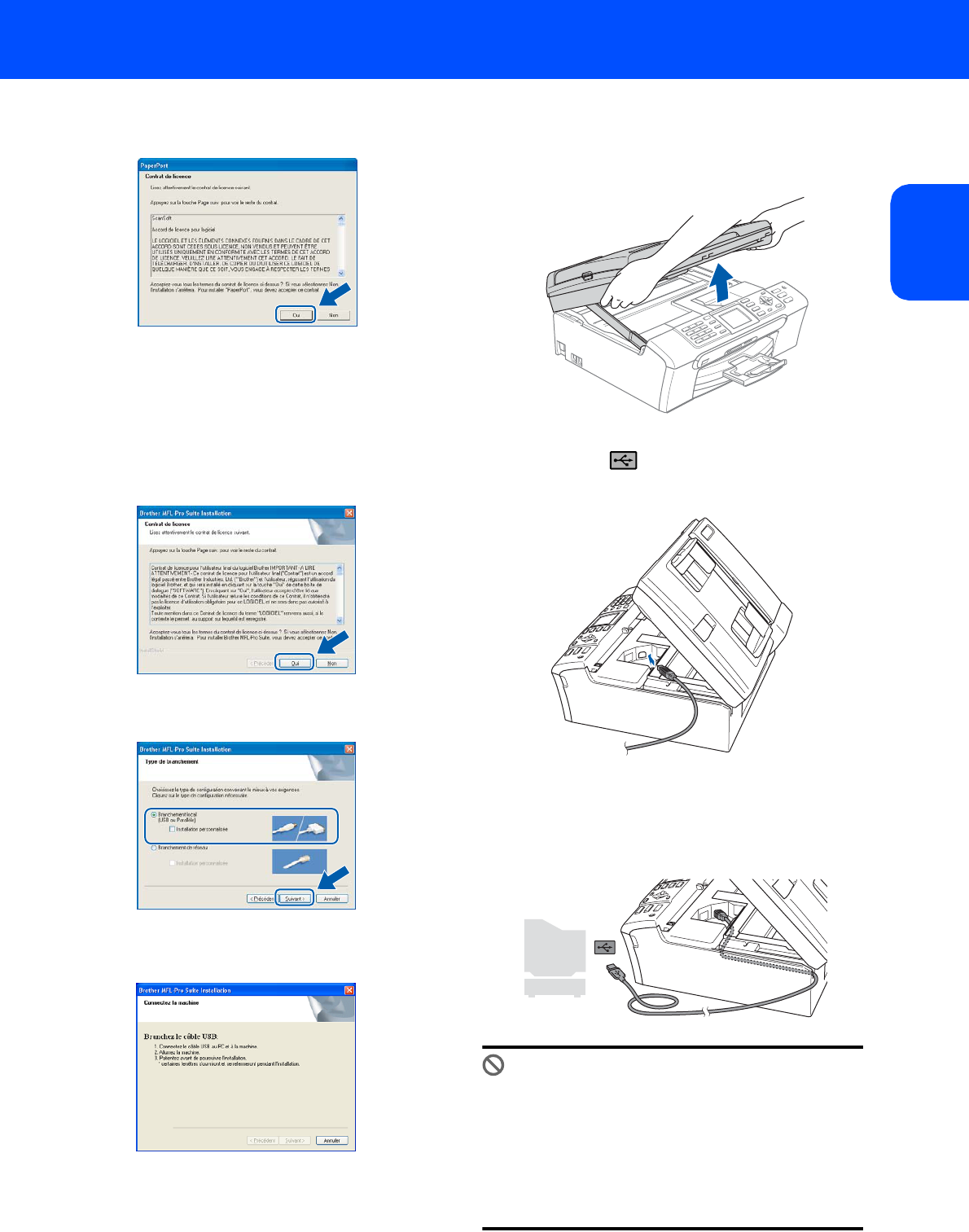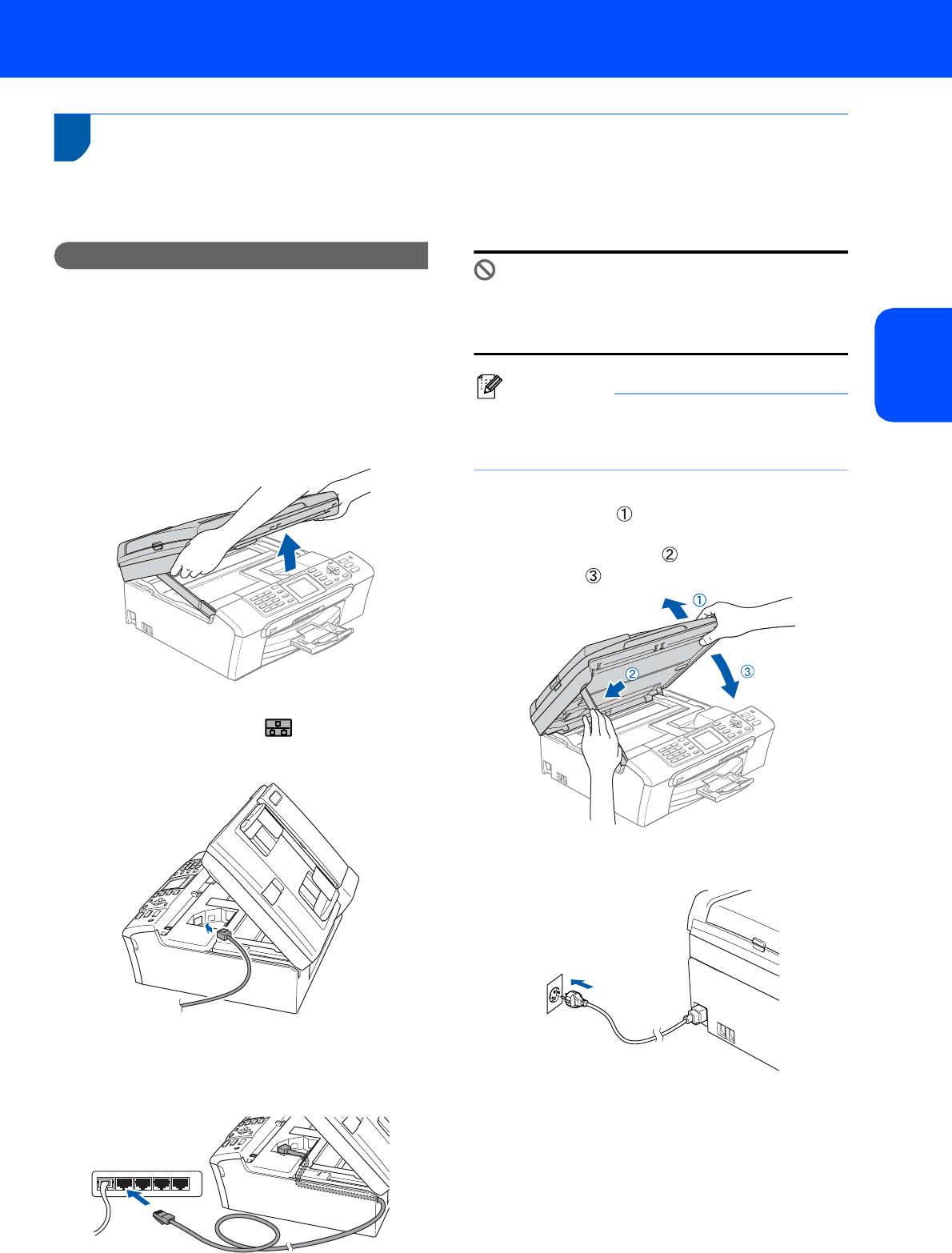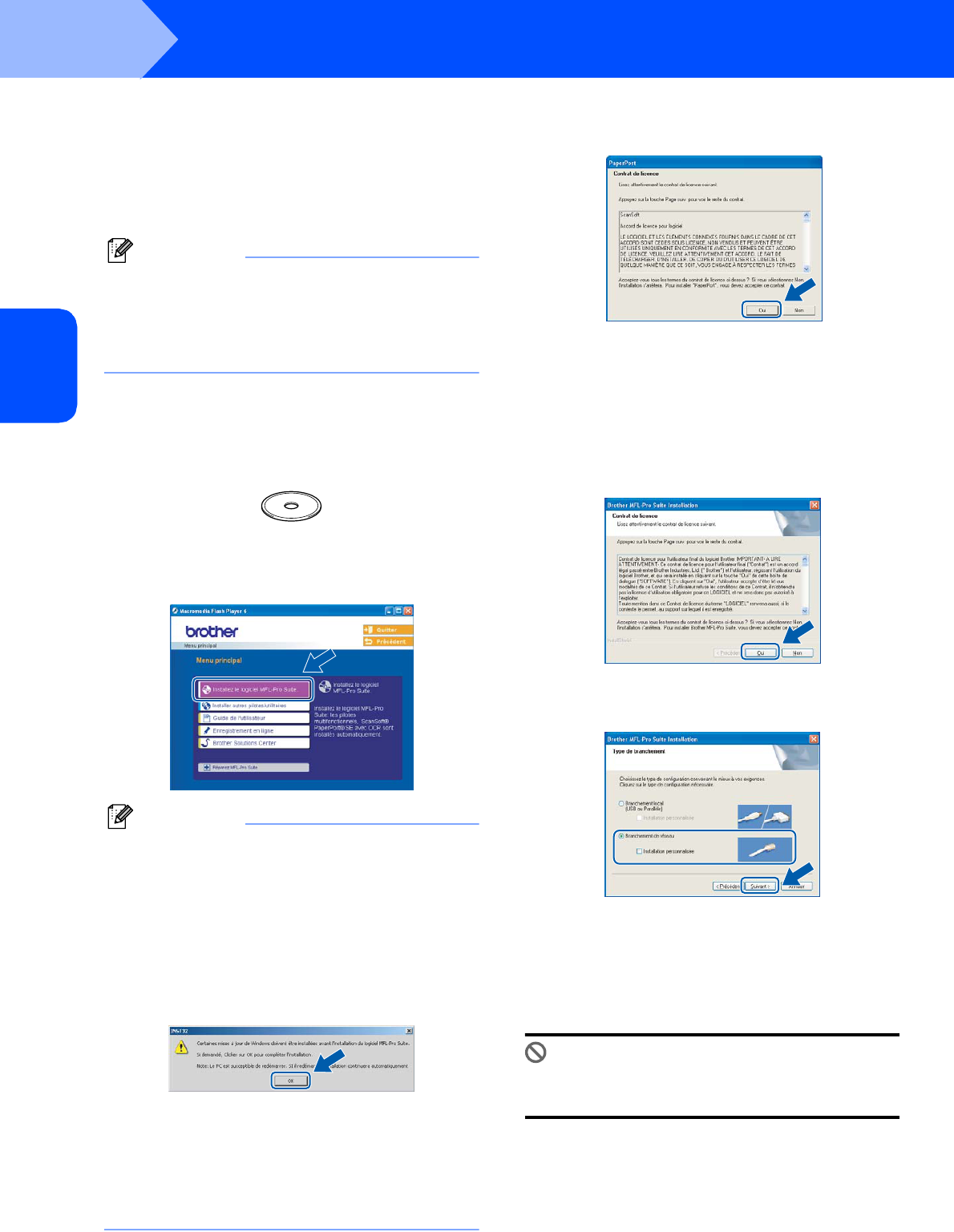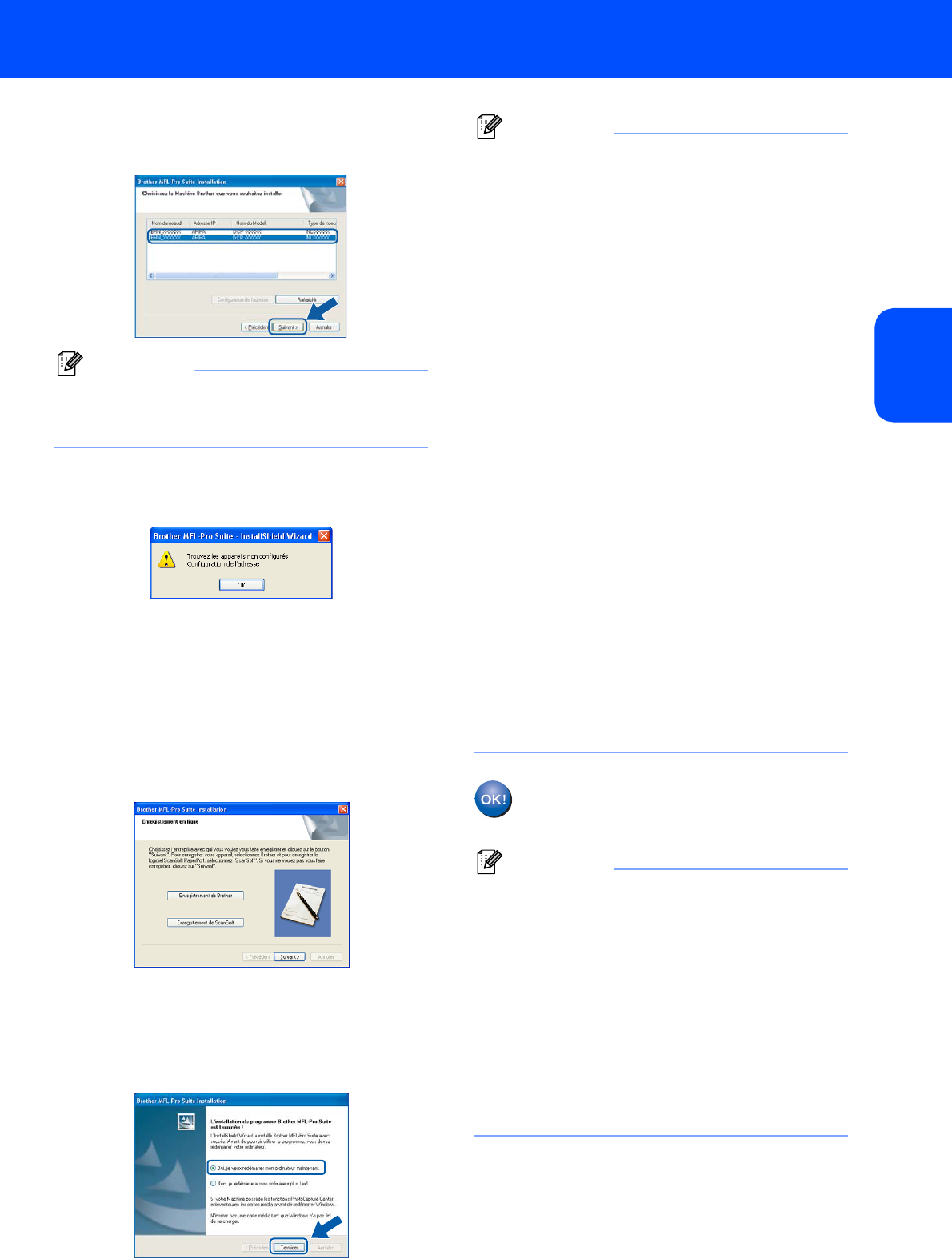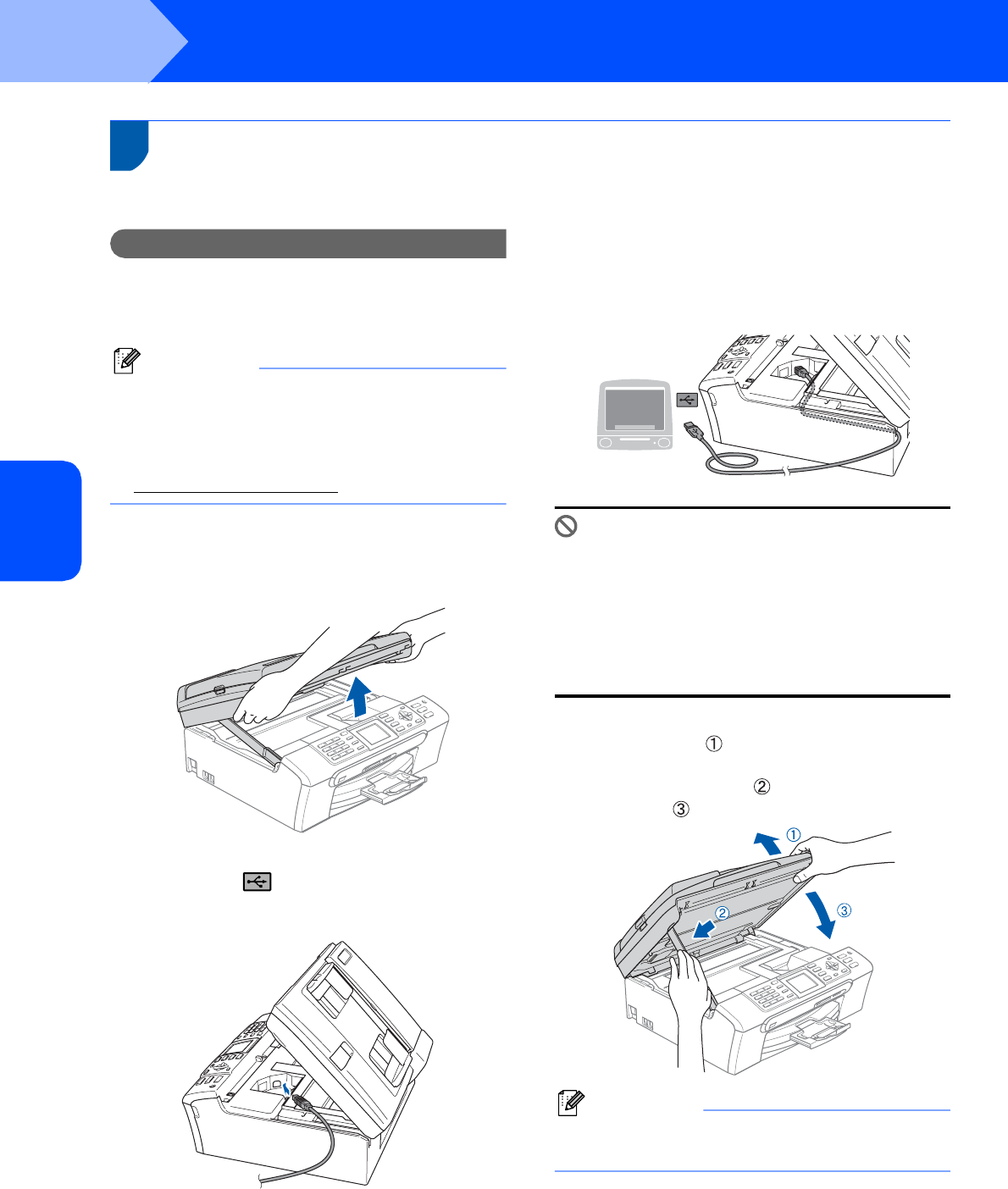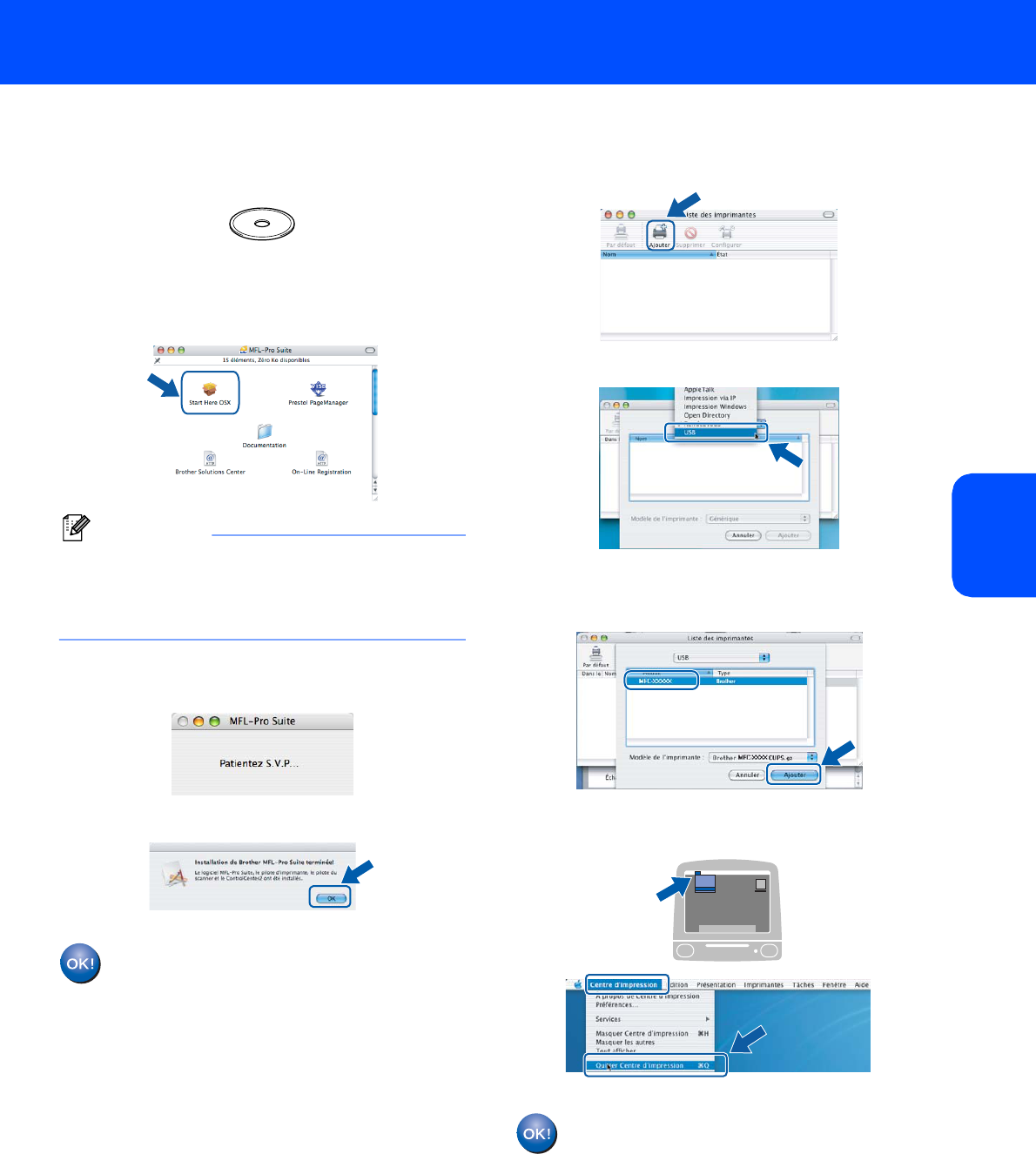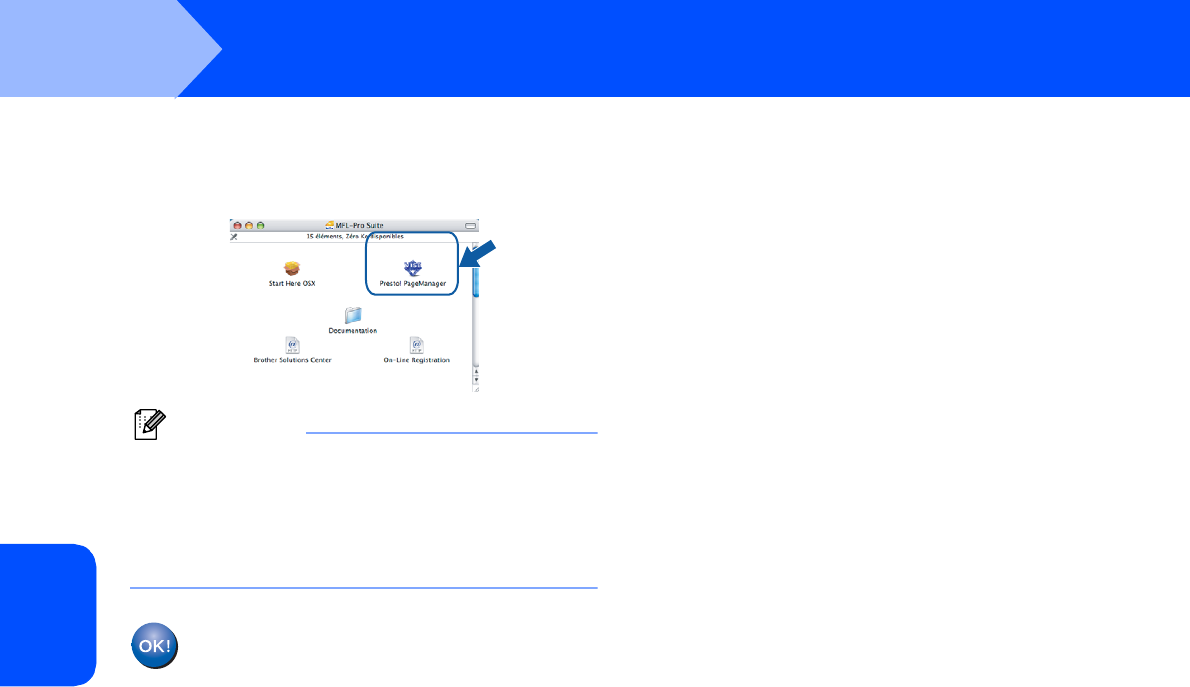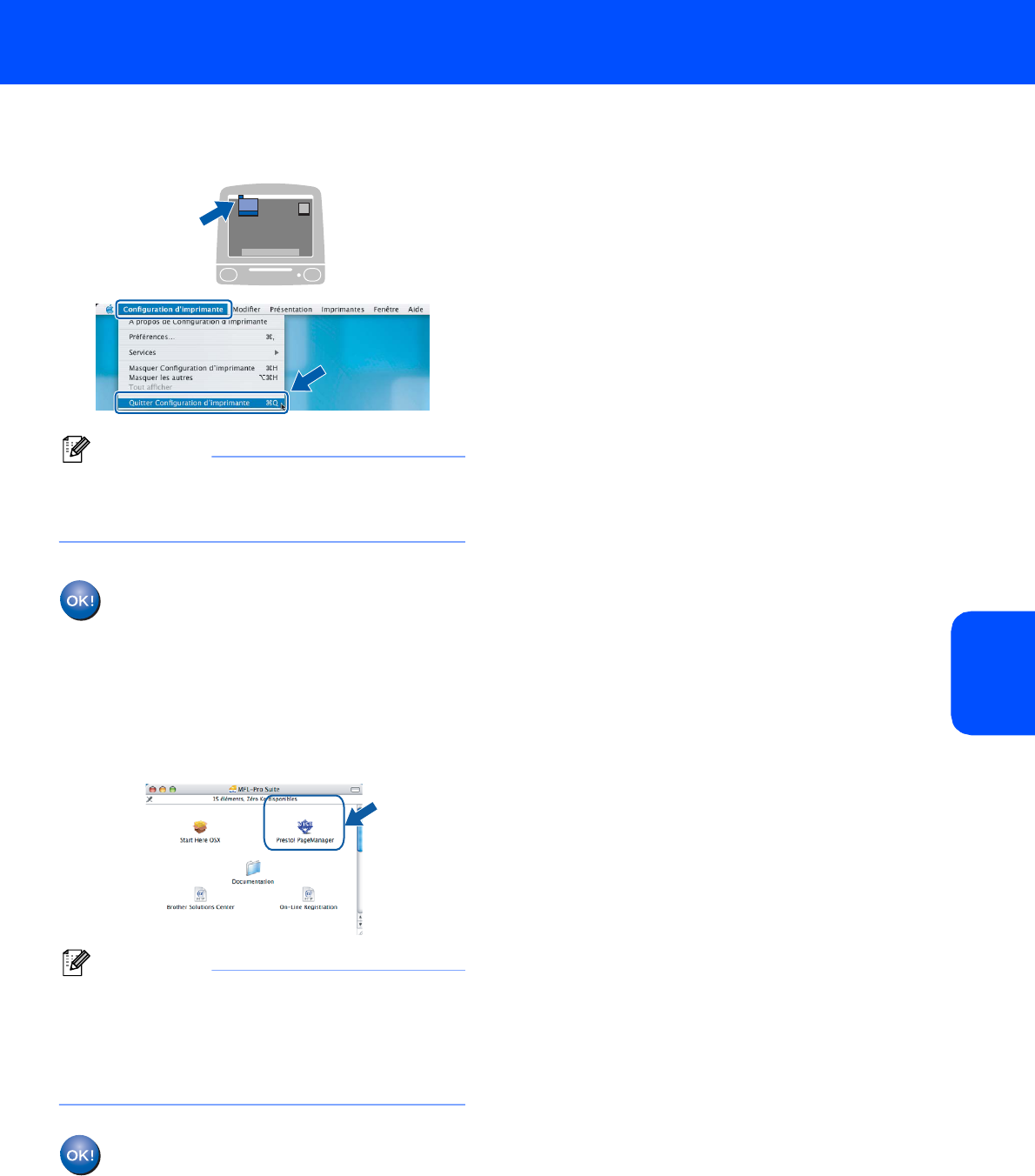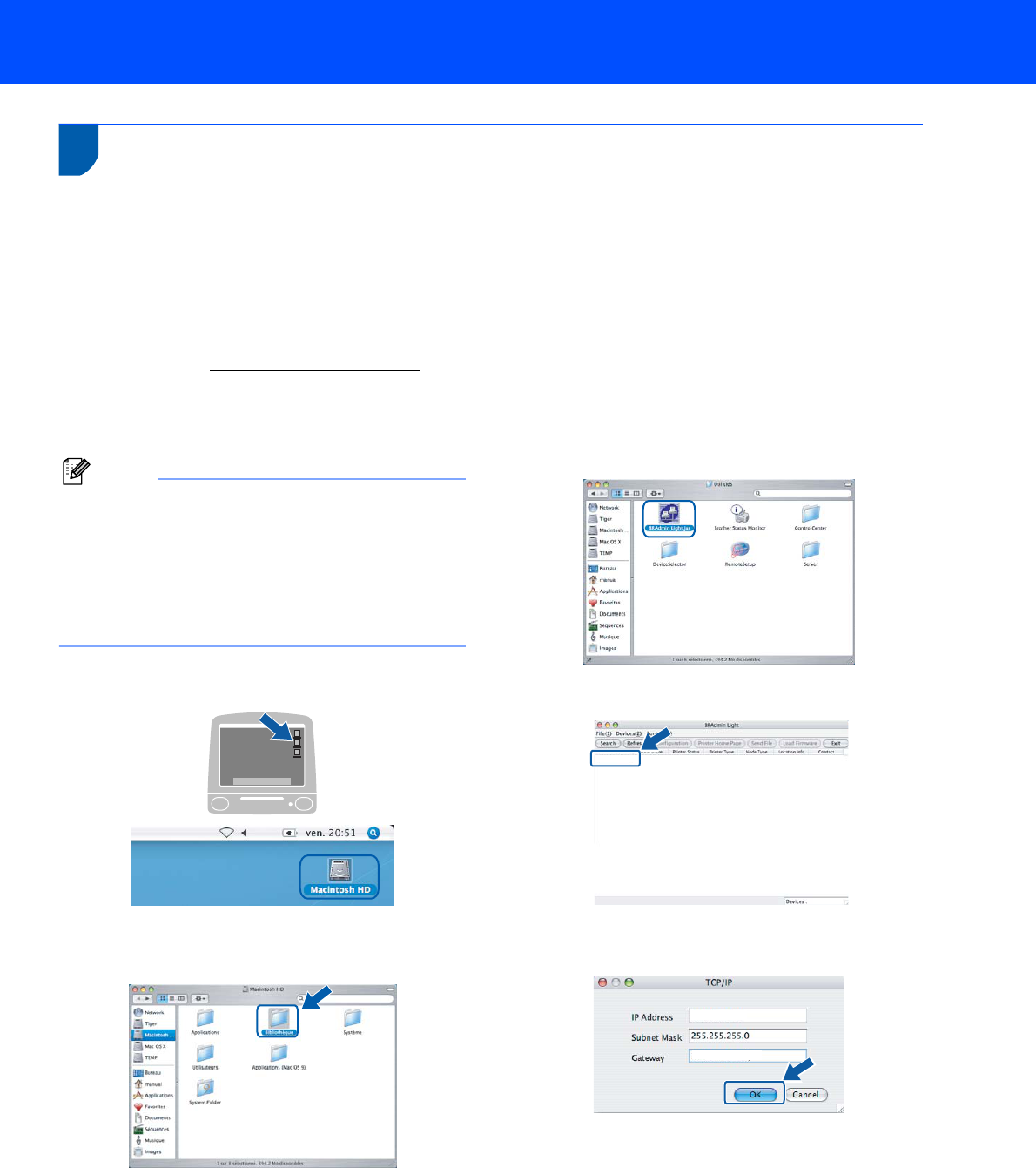-
Brother MFC-440cn;
Reageer op deze vraag Misbruik melden
Print nadat cartridge is vervangen geen zwart meer, ook niet na 15 x reinigen zwart
Heeft iemand hiervoor een oplossing of hoe kom ik bij de printkop? Gesteld op 1-2-2021 om 15:09 -
Print nadat cartridge is vervangen geen zwart meer, ook niet na 15 x reinigen zwart
Reageer op deze vraag Misbruik melden
Heeft iemand hiervoor een oplossing of hoe kom ik bij de printkop? Gesteld op 1-2-2021 om 15:02 -
Mijn printer DCP-357C geeft melding "Print onmogelijk 51"
Reageer op deze vraag Misbruik melden
Hoe los ik dit op?
Mvg, Jan Gesteld op 5-10-2020 om 15:41 -
printen niet mogelijk geeft code 51 en kan hem ook niet uitzetten Gesteld op 3-2-2017 om 18:59
Reageer op deze vraag Misbruik melden-
heb je al antwoord gehad op deze vraag Geantwoord op 17-7-2017 om 15:31
Waardeer dit antwoord Misbruik melden
-
-
Mijn brother geeft print onmogelijk 51 aan, hoe los ik dit op? Gesteld op 29-9-2015 om 17:43
Reageer op deze vraag Misbruik melden-
Het resetten en nieuwe inktpatronen er in zetten heeft in niet geholpen bij mijn mfc 440 cn, daar bij mij bleek dat in de tandwiel welke geklonken moet zitten op de paperfeed as een scheur zit. Daarom kreeg ik dus foutmelding "reinigen onmog. 51" te zien. volgens Brother zou een gehele nieuwe unit in gezet moeten worden om het weer werkzaam te krijgen. Brother raad reparatie af aangezien de reparatie kosten te hoog worden ten opzichte van een nieuwe machine.
Waardeer dit antwoord (5) Misbruik melden
Wij hebben de scheur van de tandwiel zelf gelijmd en op dit moment werkt hij weer voor zolang het gaat zodat ik de nieuwe inkt patronen die ik er net in heb gedaan hopelijk kan opmaken. Daar deze duur zat zijn. Verder Brother gevraagd of ze alsnog zo'n tandwiel kunnen leveren. Daar heb ik nog geen antwoordt op gekregen.
Geantwoord op 2-11-2015 om 10:12
-
-
Printer geeft print onmogelijk 51 aan en ik kan hem niet meer uitzetten, alleen nog door de stekker eruit te trekken. Weet iemand hoe dit op te lossen Gesteld op 25-4-2015 om 11:30
Reageer op deze vraag Misbruik melden-
zie reactie van vraag op dd. 29-9-2015 waar ik een reactie bij geplaatst heb op 2-11-2015 Geantwoord op 2-11-2015 om 10:14
Waardeer dit antwoord (12) Misbruik melden
-
-
Ik krijg foutmelding:
Reageer op deze vraag Misbruik melden
print onmogelijk 50.
wat te doen? Gesteld op 8-3-2014 om 19:58-
print onmogelijk 51 geef die aan wat is dat Geantwoord op 12-5-2014 om 22:57
Waardeer dit antwoord (50) Misbruik melden
-